Alt Title 1 : Guide étape par étape pour supprimer les reflets sur les photos
Alt Title 2 : Comment supprimer efficacement les reflets d'une photo
Les reflets et la lumière peuvent améliorer une photographie, mais les avoir inutilement est une autre histoire. Ces lumières et ces reflets peuvent parfois masquer des détails essentiels de vos photos. Qu'il s'agisse de reflets sur les verres ou de reflets en arrière-plan, cela peut certainement gâcher une belle photo, ce que personne ne souhaite. Par conséquent, la meilleure solution consiste à supprimer l'éblouissement de l'image.
Heureusement, certains outils peuvent vous aider à retoucher ces photos. Cet article présente les méthodes les plus simples pour supprimer les reflets sur les photos à l'aide des meilleurs outils disponibles sur les ordinateurs de bureau, sur le Web ou sur les téléphones portables.
Dans cet article
Partie I. Qu'est-ce que l'éblouissement dans votre photographie ?
Un éblouissement se produit lorsqu'une source de lumière frappe une surface réfléchissante. Elle se manifeste dans tous les domaines, des reflets sur une paire de lunettes lors de la prise de portraits aux reflets sur la surface d'une étendue d'eau. Et pour traiter correctement un éblouissement, il faut d'abord en trouver la source.
Une source de lumière éclairant l'objectif peut provoquer un éblouissement de l'appareil photo. Cela se traduit souvent par des flous et des reflets de lentilles. Les reflets apparaissent sous forme de formes et de taches causées par la réfraction interne de la lumière entre les éléments en verre de votre objectif. Plus il y a d'éléments dans l'objectif, plus il y a de chances qu'il y ait un éblouissement. Comme les zooms ont plus d'éléments individuels, ce phénomène est plus courant.
Lorsque le soleil est derrière votre sujet, la source de l'éblouissement est visible. Cependant, la lumière réfléchie qui provoque l'éblouissement de l'appareil photo peut être plus difficile à détecter et à traiter. De plus, il n'en résulte pas toujours un effet de voile ou de reflet. Il peut s'agir d'un reflet brillant des lunettes d'une personne ou d'une fenêtre en arrière-plan.
Partie II. 4 méthodes pour supprimer les reflets lumineux sur les photos
Après avoir trouvé la source de l'éblouissement, vous pouvez facilement l'éliminer à l'aide d'un outil de retouche. Dans cette section, nous vous proposons un guide étape par étape pour supprimer les reflets sur les photos à l'aide des meilleurs outils.
Méthode 1 : AniEraser - Votre meilleur anti-éblouissement
Intuitive, sans effort et transparente. AniEraser est un puissant outil de suppression de photos et de vidéos par l'IA qui permet d'améliorer facilement n'importe quelle photo ou vidéo, quel que soit l'appareil ou la plateforme. D'un simple clic, vous pouvez parfaire votre instant et faire l'expérience d'une transformation fluide et sans effort de votre image, maximisant ainsi son potentiel.
Disponible en :
AniEraser est un outil multiplateforme utilisé sous Windows, Mac, iPhone, iPad et sur le Web. Le tableau ci-dessous indique les systèmes d'exploitation pris en charge.
| Système d'exploitation | Compatibilité |
| Desktop | Windows PC and Mac |
| Mac | macOS 11.0 ou version ultérieure et un Mac équipé d'une puce Apple M1 ou version ultérieure |
| iPhone | iOS 14.0 ou version ultérieure |
| iPad | iPadOS 14.0 ou version ultérieure |
| Web | Tout appareil équipé d'un navigateur |
Caractéristiques principales
AniEraser ne vous aidera pas seulement à supprimer les reflets sur vos photos, mais il est également doté de fonctions étonnantes qui vous permettront d'obtenir le résultat escompté.
- Multiplateforme- AniEraser est un outil de suppression d'objets qui fonctionne sur PC, iOS et sur les sites web en ligne pour s'assurer qu'il répond à tous vos besoins.. L'achat d'une licence vous permet de profiter pleinement de toutes ses fonctionnalités sur les trois plates-formes.
- La puissance de l'IA - Grâce à l'utilisation de l'IA, vous pouvez facilement supprimer plusieurs objets indésirables en quelques secondes.
- Suppression par lots des objets indésirables -AniEraser vous permet de supprimer plusieurs éléments d'une vidéo ou d'une image à la fois.
- Personnalisable pour des résultats précis - Vous pouvez ajuster la taille du pinceau pour des modifications précises afin d'obtenir les meilleurs résultats.
- Supprimer un objet sans perte de qualité - Des résultats rapides et précis tout en préservant la qualité et les détails de l'image ou de la vidéo.
- Aucune compétence en matière d'édition n'est nécessaire - Il suffit d'importer les fichiers et de sélectionner les objets que vous souhaitez supprimer, et le tour est joué.
Comment supprimer les reflets sur les photos avec AniEraser ?
La suppression des reflets sur vos photos à l'aide d'AniEraser se fait en trois étapes simples. Voici comment procéder :
Étape 1
Ouvrez AniEraser sur votre appareil, puis cliquez sur le bouton Upload pour importer l'image sur laquelle vous souhaitez travailler.
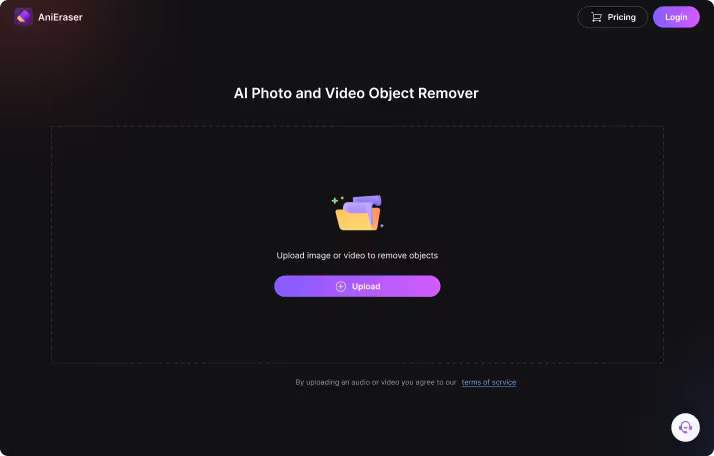
Étape 2
Brossez soigneusement les reflets indésirables pour les éliminer. Vous pouvez ajuster la taille de la brosse pour l'éliminer avec précision.
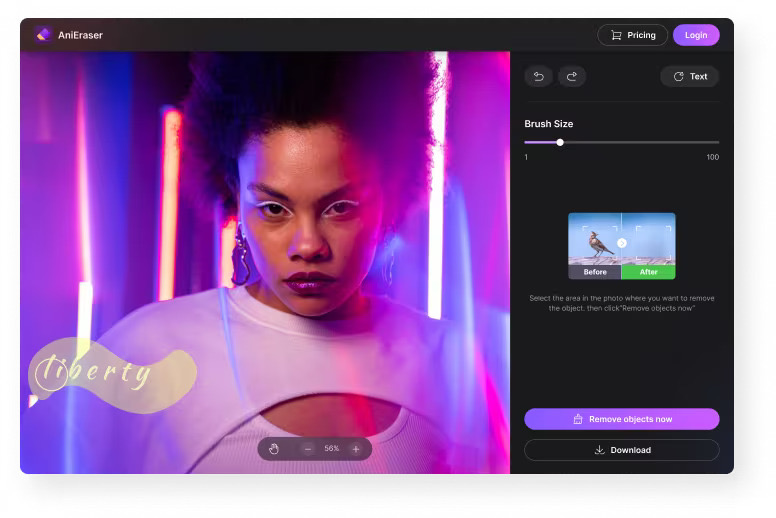
Étape 3
Après avoir prévisualisé l'image avec les objets supprimés, cliquez sur le bouton Télécharger pour l'enregistrer.
Note: S'il vous reste des modifications à apporter et que vous souhaitez revenir à votre tâche, il vous suffit de cliquer sur le bouton Modifier à nouveau.
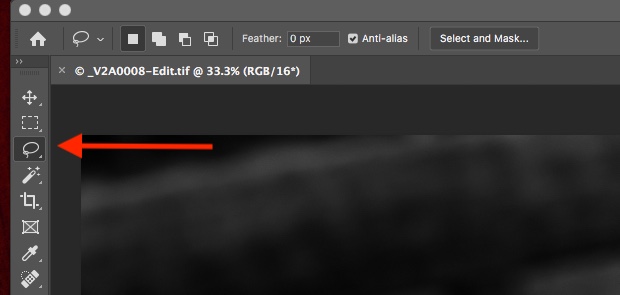
Méthode 2 : Adobe Photoshop - un excellent logiciel de photo et de design
Le logiciel Adobe Photoshop est la référence en matière d'imagerie numérique et est utilisé dans le monde entier pour la conception, la photographie, le montage vidéo et d'autres tâches, telles que la suppression des reflets sur les photos. C'est un outil polyvalent qui permet de créer des dessins simples ou des œuvres d'art complexes.
Disponible en :
Adobe Photoshop est compatible avec Windows, Mac, iPad et Android. Consultez le tableau ci-dessous pour connaître les systèmes d'exploitation pris en charge par les plateformes.
| Système d'exploitation | Compatibilité |
| Windows | Windows 10 version 20H2 et ultérieures |
| Mac | macOS 11.0 et versions ultérieures |
| iPad | iOS 14.0 et versions ultérieures |
| Android | Android 7.1 et versions ultérieures |
Caractéristiques principales
Photoshop est un programme bien connu de conception graphique et d'édition de photos qui permet de créer et d'éditer des images numériques et des œuvres d'art pour les médias numériques et imprimés. Découvrez ci-dessous quelques-unes de ses principales caractéristiques :
- Couches- Permet de modifier une image sans affecter les pixels sous-jacents.
- Couches de réglage - Il s'agit d'un autre outil essentiel pour l'édition non destructive d'images.
- Panel sur l'histoire- Le panneau enregistre chaque modification au fur et à mesure que vous l'effectuez, ce qui vous permet de revenir en arrière et d'annuler les étapes que vous souhaitez inverser.
- Guérison régulière -Utile pour supprimer les taches, les rides et autres défauts des photographies.
- Balance des couleurs - Un outil utile pour créer une image spécifique en ajustant les couleurs de votre image.
- Outil de clonage - Un outil utile pour copier des pixels d'une zone d'une image et les utiliser pour couvrir des pixels d'une autre zone.
- Modes de mélange - Un excellent moyen de modifier l'interaction entre deux couches.
Comment supprimer les reflets des lunettes sur Photoshop ?
Photoshop comprend des outils qui vous aident à supprimer numériquement les reflets indésirables de votre travail. Parmi les fonctionnalités de Photoshop, l'outil lasso est probablement le moyen le plus simple de supprimer les reflets sur les photos. Consultez les étapes ci-dessous pour savoir comment supprimer l'éblouissement du verre à l'aide de l'outil Lasso de Photoshop :
Étape 1
Lancez Photoshop sur votre appareil et ouvrez votre fichier image. Cliquez ensuite sur l'icône "Outil Lasso" sur le côté gauche de la fenêtre. Vous pouvez également appuyer sur la touche "L" de votre clavier.
Étape 2
Dessinez un cercle autour de la zone à supprimer, puis cliquez avec le bouton droit de la souris et choisissez Remplir dans les options.
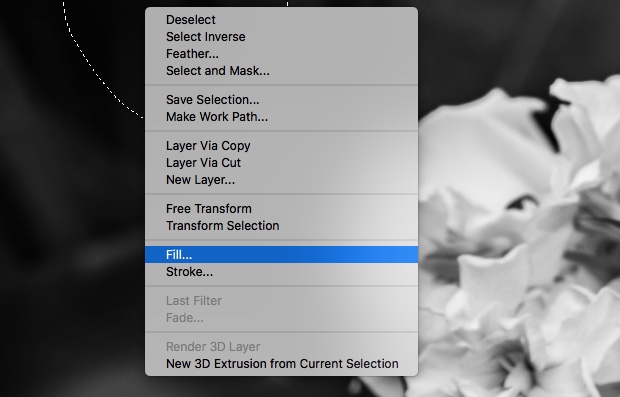
Étape 3
Une fois la boîte de dialogue affichée, cliquez sur le menu déroulant Contenu et choisissez Content-Aware . Répétez ensuite l'opération pour les autres points de votre image.
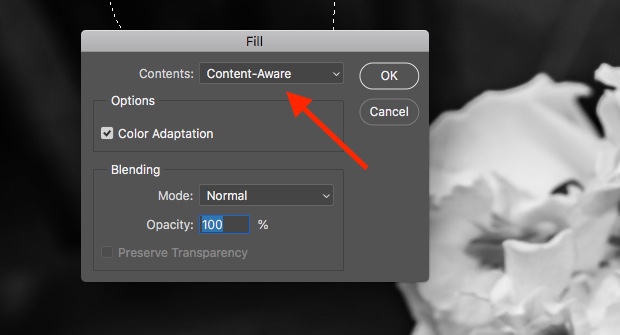
Note: Cette méthode fonctionne mieux avec les photos présentant des couleurs unies ou des motifs répétitifs. En sélectionnant "content aware", vous demandez à Photoshop d'effectuer les modifications automatiquement.
Methode 3: SnapseedApplication mobile flexible de retouche photo
Snapseed est l'un des éditeurs de photos mobiles les plus puissants du marché, avec une interface intuitive à la hauteur de son potentiel. Il s'agit d'un logiciel de retouche d'images gratuit qui n'occupe pas beaucoup d'espace sur votre appareil mobile. Snapseed vous permet d'enregistrer votre image modifiée et améliorée en haute qualité, qui peut avoir la même résolution que votre image originale.
Disponible en :
Snapseed peut être téléchargé sur iOS et Android. Consultez la liste de compatibilité pour chaque plateforme ci-dessous :
| Platform | Compatibilité |
| Android | Android version 4.1 ou ultérieure |
| iPhone | iOS 12.4 ou version ultérieure |
| iPad | iOS 12.4 ou version ultérieure |
| iPod Touch | iOS 12.4 ou version ultérieure |
Caractéristiques principales
L'avantage le plus important de Snapseed est la possibilité de modifier l'image, d'enregistrer les changements et de la transformer en un look prédéfini. Lisez la suite ci-dessous pour en savoir plus sur ses principales caractéristiques :
- Parmi les 29 outils et filtres disponibles, citons les filtres de cicatrisation, de pinceau, de structure, HDR et de perspective.
- Prend en charge les formats de fichiers JPG et RAW
- Sauvegardez vos looks et réutilisez-les pour de futures photos
- Brosse pour le filtrage sélectif
- Tous les styles peuvent être réglés avec une grande précision.
- Inclut des cartes tutorielles avec Snapseed et des conseils et astuces photographiques généraux.
Comment supprimer les reflets sur les photos avec Snapseed ?
Pour supprimer instantanément les reflets sur vos photos, utilisez Snapseed sur votre mobile. Voici un guide étape par étape sur la façon d'y parvenir à l'aide de Snapseed :
Étape 1
Lancez Snapseed sur votre mobile. Ouvrez la photo que vous souhaitez retoucher, puis zoomez sur l'éblouissement pour le voir clairement.
Étape 2
Tapez sur OUTILS, puis naviguez jusqu'à l'outil de correction. Faites glisser votre doigt sur le reflet pour le supprimer.
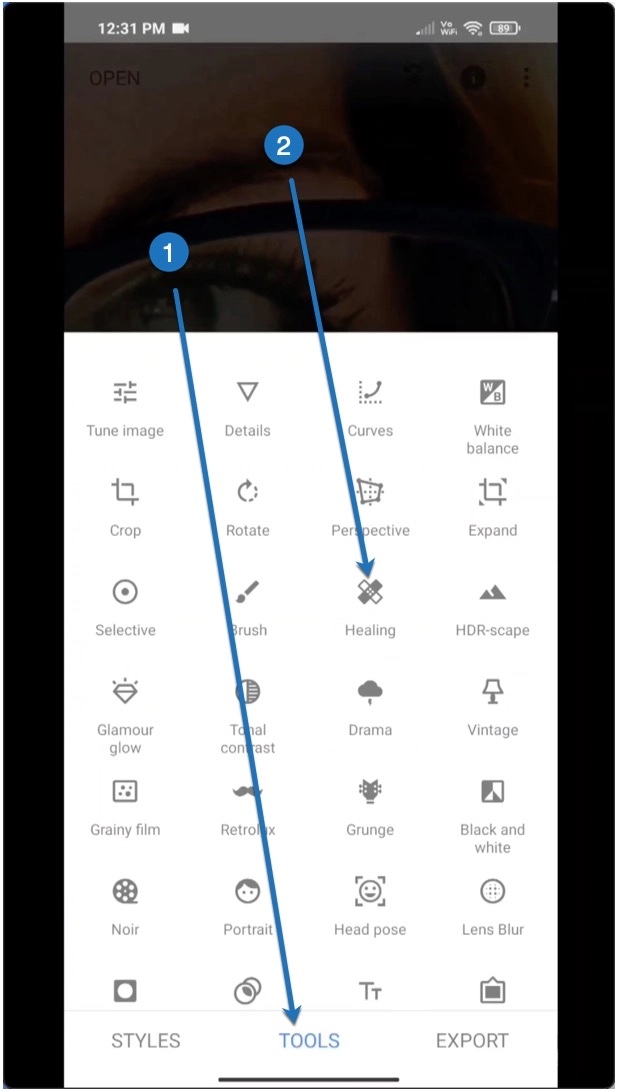
Étape 3
Maintenant que vous avez supprimé le reflet de votre photo, il est temps de procéder à une petite astuce pour le rendre plus naturel. Allez à nouveau dans OUTILS, puis appuyez sur Ajuster l'image . Appliquez les modifications nécessaires en fonction de vos préférences.
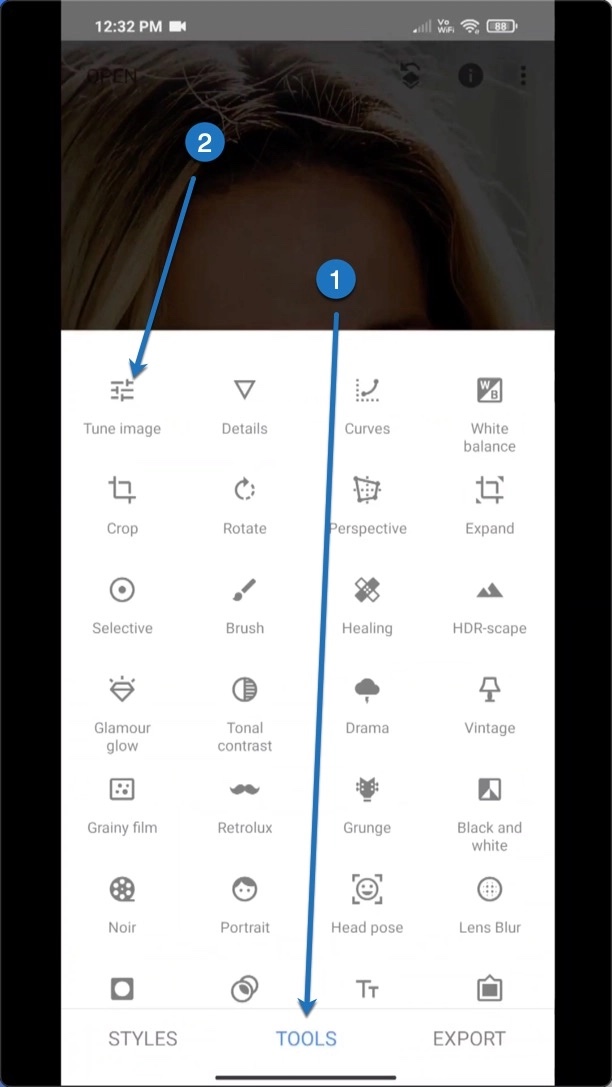
Étape 4
Tapez sur le bouton EXPORT pour enregistrer votre image.
Méthode 4 : Fotor - Outil d'édition d'images tout-en-un
L'éditeur de photos de Fotor vous permet de modifier vos photos en quelques secondes. Il couvre une variété d'outils gratuits d'édition de photos en ligne, vous permettant d'éliminer facilement les reflets, de recadrer, de redimensionner, d'ajouter du texte aux photos, de faire des collages de photos et de créer des conceptions graphiques.
Disponible en :
Fotor peut être téléchargé et installé sur Mac, Windows ou les appareils mobiles. Voici les exigences de compatibilité pour chaque plateforme :
| Système d'exploitation | Compatibilité |
| Mac | macOS 10.13 ou ultérieur |
| Windows | Windows 10 et 11
(Les versions précédentes fonctionnent également sous Windows XP, 7 et 8) |
| iPhone/iPod Touch | iOS 11.0 ou version ultérieure |
| Android | Version 5.0 et plus |
Caractéristiques principales
Fotor est une application de retouche photo tout-en-un qui comprend des outils de retouche photo, un créateur de design et un créateur de collage photo. Découvrez ci-dessous quelques-unes de ses principales caractéristiques :
- Amélioration d'un seul coup - Améliore automatiquement la qualité de l'image en un seul clic.
- Enlèvement magique - Supprimez les objets indésirables d'une image avec la gomme magique de Fotor.
- Améliorer la résolution - Rend les images floues instantanément claires sans perte de qualité.
- Effets photo professionnels -Comprend des centaines de filtres professionnels et d'effets spéciaux.
Comment se débarrasser des reflets sur les photos avec Fotor ?
Le fixateur de reflets de Fotor supprime les reflets des photos, tels que les reflets du soleil, les reflets de la lumière, les reflets des lunettes, les reflets du flash, les reflets de la peau, etc. Apprenez à utiliser cet outil pour éliminer les reflets de vos photos.
Étape 1
Lancez Fotor sur votre appareil et ouvrez votre image en cliquant sur le bouton Ouvrir l'image. Vous pouvez également glisser-déposer votre image dans Fotor.
Étape 2
Naviguez jusqu'à l'outil Beauté, puis cliquez sur le bouton Cloner.
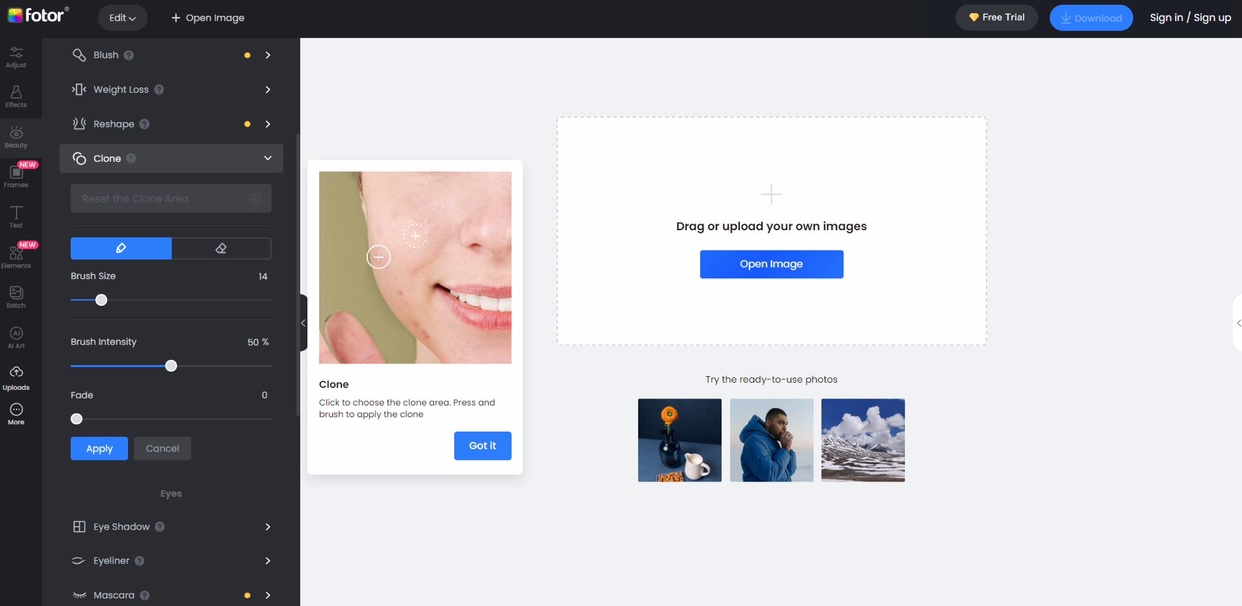
Etape3
Faites glisser le pinceau sur l'éblouissement pour le supprimer de votre photo.
Note:Il suffit d'ajuster le curseur pour modifier la taille et l'intensité du pinceau en fonction de vos préférences.
Étape 4
Une fois que vous avez terminé, cliquez sur le bouton Télécharger pour enregistrer votre image finale.




